CAD如何制作剖面图?
返回CAD如何制作剖面图?
CAD软件如何制作绘制剖面图呢?下面来看看详细的教程步骤。
1、首先,在CAD软件打开要绘制剖面线的文件。
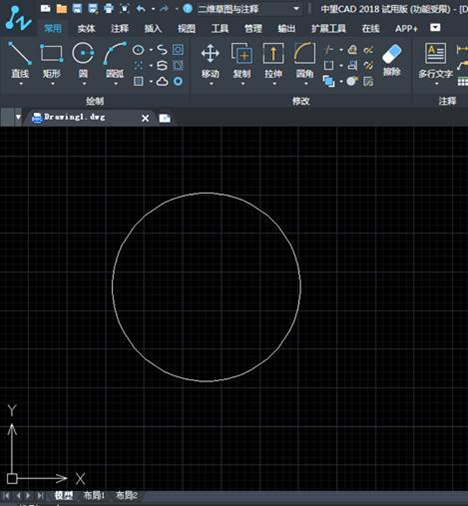
2、在绘制工具栏中找到并点击填充功能,如下图所示。
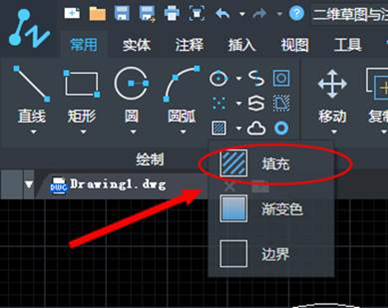
3、出现填充窗口,有图案填充和渐变色选项卡。
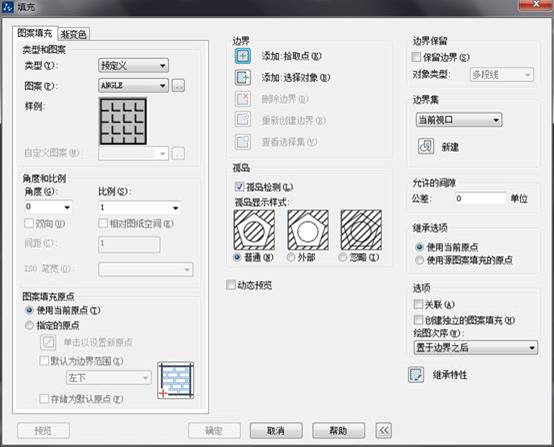
4、如下与所示,根据需要选择对应的样例图案。
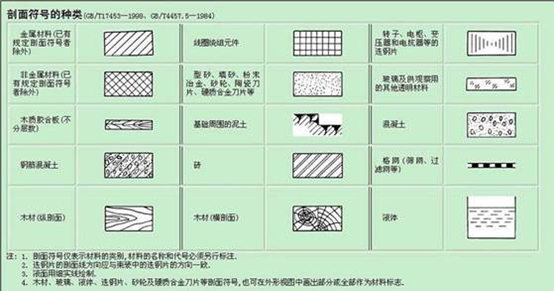
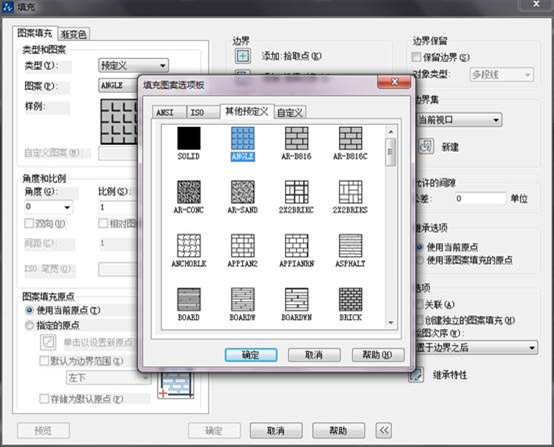
5、然后可以根据图纸要求、图形大小、图案形状等选择样例填充图案比例以及角度。
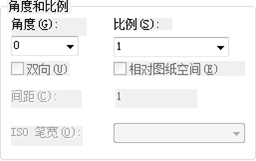
6、选择边界有拾取点和选择对象两种方法,倘若图形单一,与其它图形无关联,可以直接采用拾取点的方法,点击图形内部就可以选中图形了。如果图形复杂,并且与相邻图形有较多干涉,可以采用选择对象的方法依次选取图形边界来完成图形边界的选择。
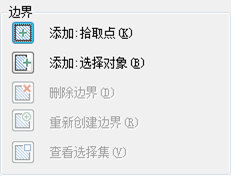
7、最后直接点击确认完成剖面线填充即可。
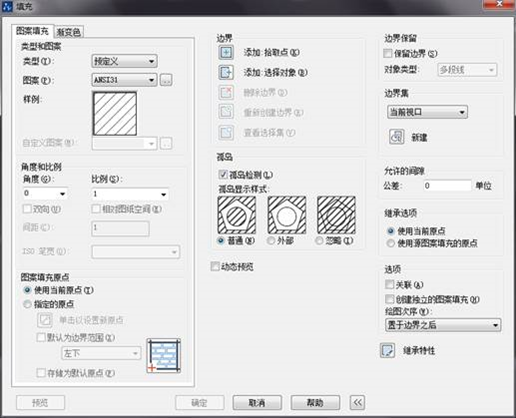
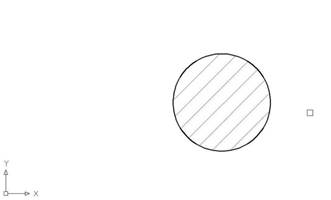
8、如果在确认后,要对相对剖面线进行修改,可以直接双击剖面线修改,如果想修改边界,可以选择删除功能然后重新进行边界选择。
以上就是绘制剖面图的详细方法步骤。


























